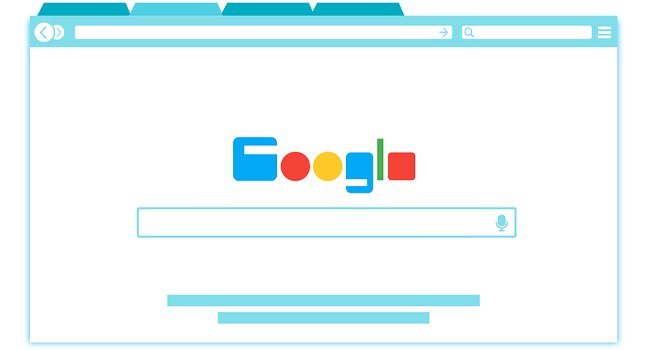
Chrome – один из самых популярных браузеров, но для многих пользователей он выглядит довольно скучно. Минималистичный вид – это нормально, но было бы неплохо, если бы вы могли его персонализировать. Вы можете изменить цвет и тему в Chrome, а также добавить свои собственные изображения, чтобы заменить обычные белый и серый фон. Вы даже можете создавать собственные темы для использования в браузере Google Chrome.
Темы в интернет-магазине Chrome
Самый простой вариант – установить уже существующую тему из интернет-магазина Chrome. Вы можете получить доступ к темам в интернет-магазине, открыв меню Chrome и выбрав «Настройки».
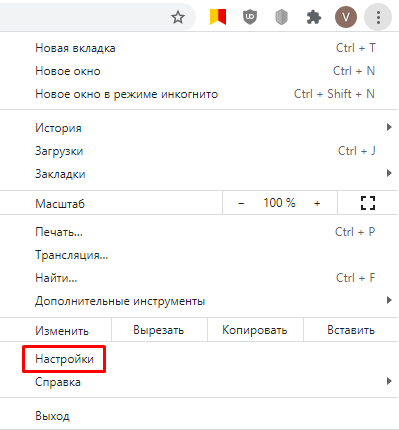
Прокрутите вниз до раздела «Внешний вид» и нажмите «Тема: открыть интернет-магазин Chrome».
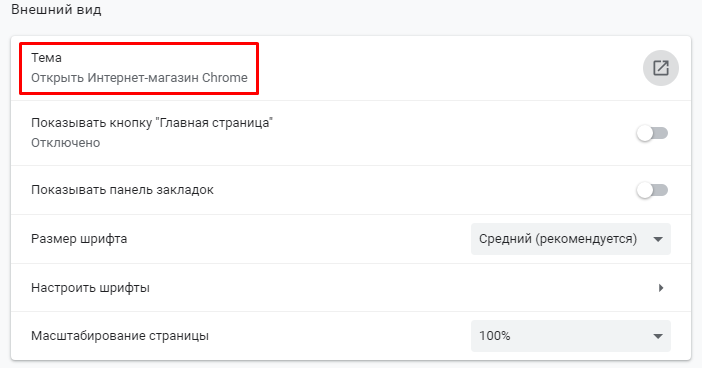
Просмотрите магазин, чтобы ознакомиться с широким разнообразием доступных тем. Выберите любую тему, чтобы просмотреть дополнительные сведения, например, что включено, как часто она обновляется, а также просмотреть отзывы других пользователей. Есть тысячи вариантов на выбор, поэтому используйте фильтр категорий и даже фильтр рейтингов, чтобы сузить список.
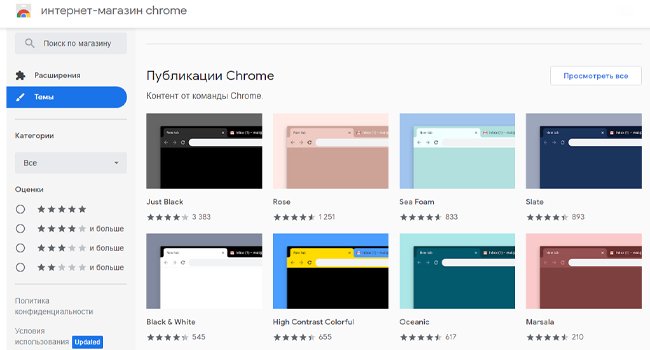
Когда вы найдете тему, которая вам нравится, выберите ее и нажмите кнопку «Установить», чтобы добавить в Chrome.
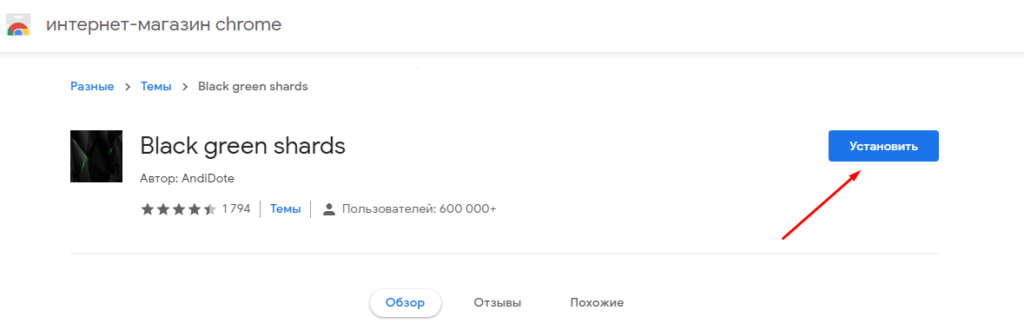
Пройдет всего несколько секунд, прежде чем ваша тема в Chrome изменится. Когда вы откроете новую вкладку, вы увидите новый фон. Независимо от того, какой сайт вы посещаете, ваши вкладки и границы сохранят новую тему.
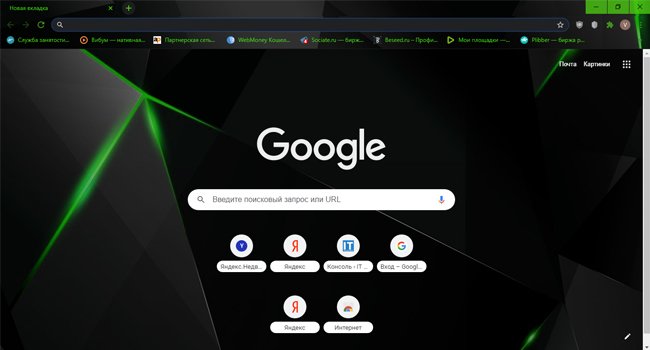
Удалить тему в Chrome
Если вы хотите чего-то еще, у вас есть два варианта. Вернитесь в «Настройки» и прокрутите вниз до раздела «Внешний вид».
Chrome сохраняет только вашу текущую тему. Если вы хотите чего-то другого, щелкните «Тема: открыть интернет-магазин Chrome», чтобы снова посетить интернет-магазин. Когда вы устанавливаете новую тему, ваша старая заменяется.
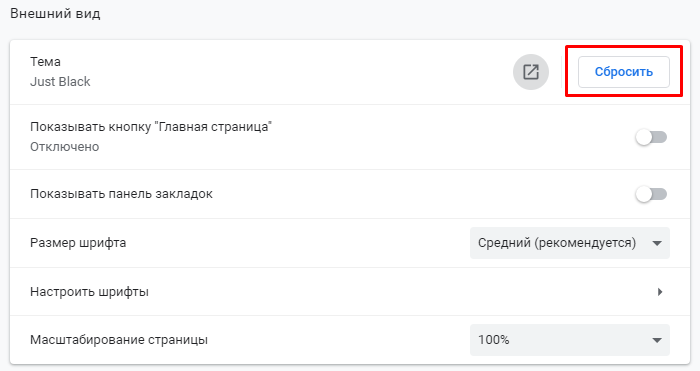
Вы также можете нажать «Сбросить» в пункте «Тема», чтобы восстановить исходный вид темы. Вы всегда можете переустановить любую тему, если она все еще доступна в интернет-магазине.
Изменить цвета и фоновое изображение
Если вы хотите только добавить фоновое изображение на новые вкладки или изменить цветовую схему, откройте новую вкладку в Chrome и щелкните значок «Настроить» (карандаш) в правом нижнем углу.
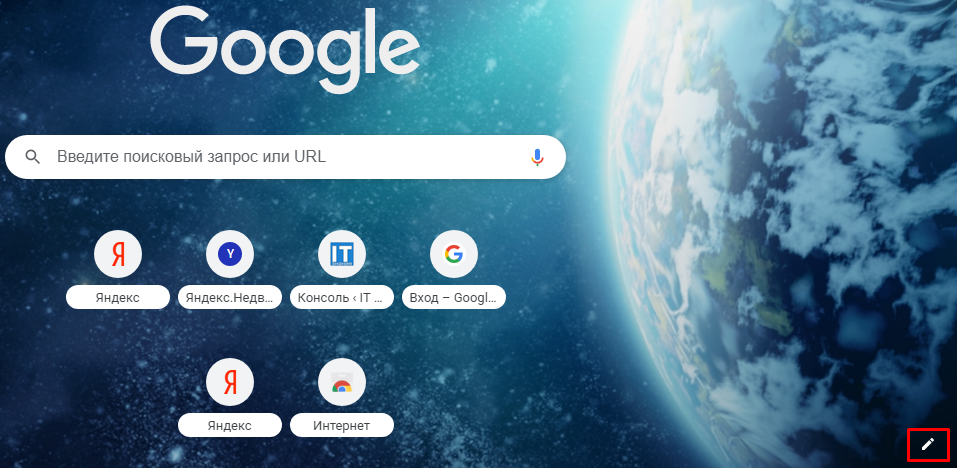
На вкладке «Фон» слева вы можете загрузить любое изображение или выбрать один из нескольких предустановленных фонов.
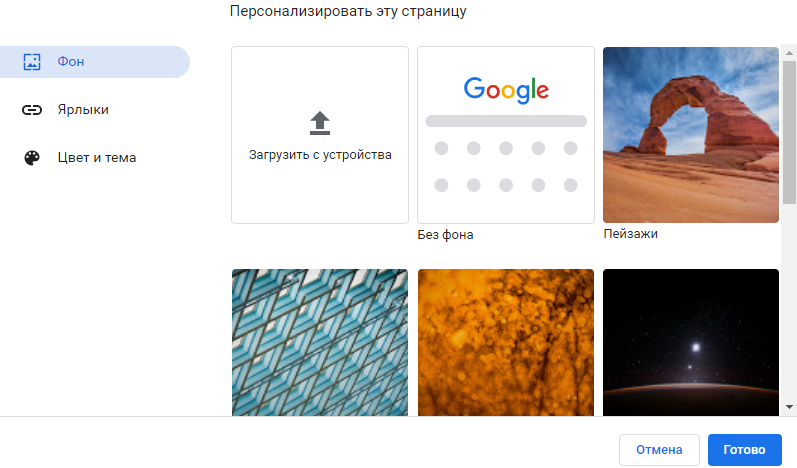
Выберите слева раздел «Цвет и тема», чтобы изменить цветовую схему. Вы также можете изменить любую текущую тему. Выберите одну из предустановленных цветовых комбинаций или создайте свою, используя значок с пипеткой.
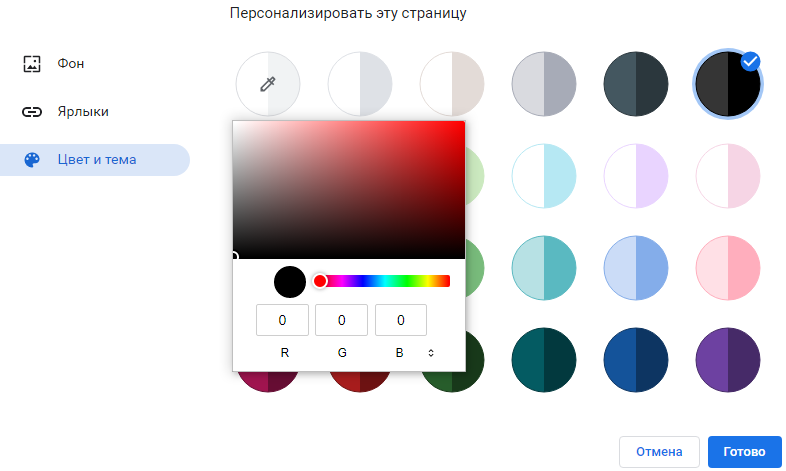
По завершении нажмите «Готово», чтобы выйти и насладиться внесенными изменениями. Если вы не видите ни одного из этих вариантов редактирования, обновите Chrome до последней версии. В более старых версиях (до версии 77) эти функции отсутствуют.
Создайте свою собственную тему в Chrome
Вы также можете создавать свои собственные темы для браузера Chrome. Хотя вы можете создать свой собственный код, более простой способ – использовать создатель тем ThemeBeta. Это бесплатный инструмент, не требующий знаний в области программирования. В ThemeBeta также есть множество тем для Chrome на выбор.
Вкладка «Базовый» позволяет загружать изображение, генерировать из него совместимые цвета и создавать пакет темы для установки. В инструменте есть инструкции по использованию пакета тем.
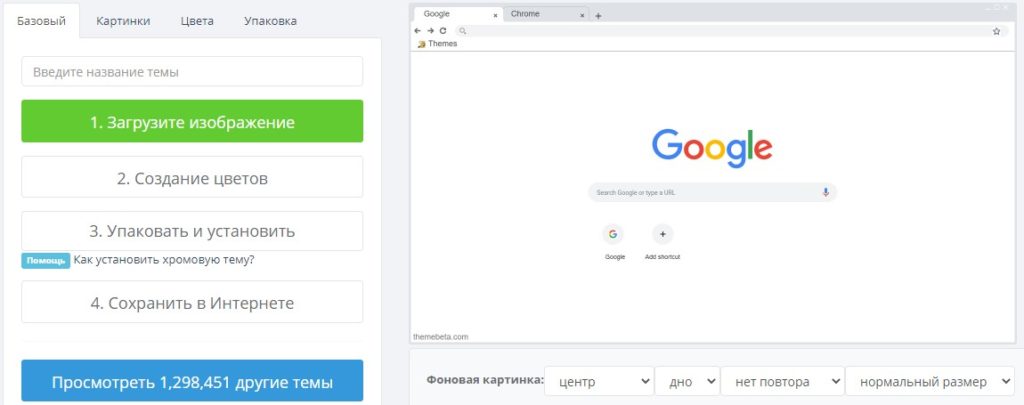
Если вам нужны дополнительные настройки, вкладки «Картинки» и «Цвета» предоставляют больше возможностей для управления каждым элементом темы.
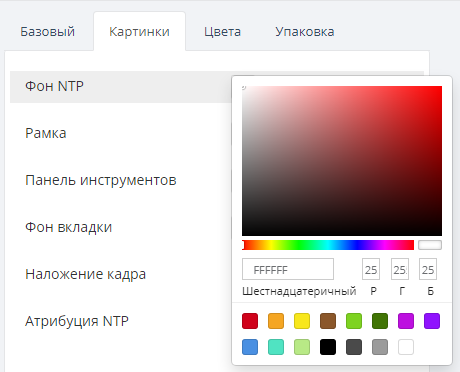
Вы можете предварительно просмотреть свои изменения в образце окна Chrome в редакторе. Если вам не нравится то, что вы видите, продолжайте изменять настройки, пока не получите нужный результат.


